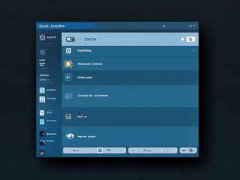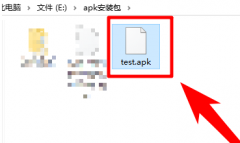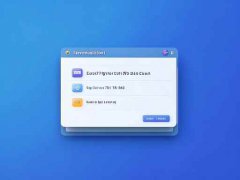键盘失灵是许多用户电脑使用中常见的问题,尤其是对于频繁使用的办公工作者和游戏玩家来说,键盘的稳定性至关重要。无论是哪种类型的键盘,失灵都可能给日常操作带来极大的不便。本文将探讨键盘失灵的原因及相应的解决方案,以帮助用户恢复正常使用体验。
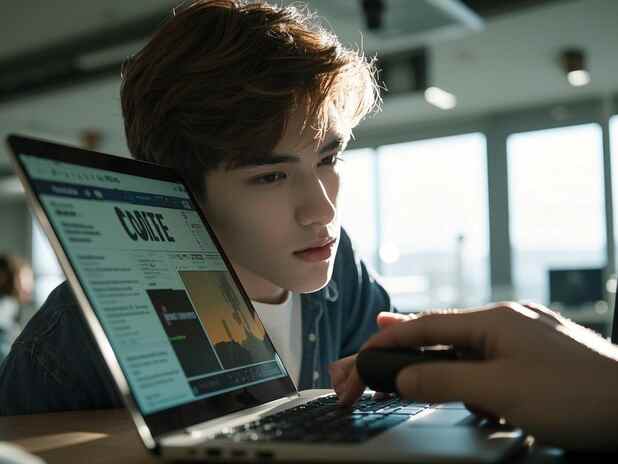
键盘失灵的原因多种多样,常见的有以下几种情况:
1. 物理损坏:键盘在长期使用过程中,磨损或意外摔落可能导致某些按键失灵。特别是便携式键盘,搬动时的不当处理容易造成内部连接线断裂。
2. 软件冲突:某些应用程序或操作系统更新可能并不兼容,导致键盘无法正常识别。这种情况通常需要更改设定或卸载相关软件。
3. 灰尘与污垢:键盘表面及其内部吸附的灰尘、污垢会影响按键的正常功能,常常是导致键盘失灵的一大原因。定期清洁可以显著改善这种状况。
4. 驱动问题:键盘驱动程序过时或损坏也是导致失灵的重要因素。及时更新或重新安装驱动程序,有助于解决这一问题。
解决键盘失灵问题,可以从以下几个方面着手:
物理检查与清洁:检查每个按键是否存在故障或卡滞的情况,使用压缩空气清洁键盘内部,去除灰尘和杂物。对于严重污染的键盘,考虑拆卸并全面清洗。
软件与驱动更新:进入设备管理器检查键盘的驱动程序,确保其为最新版本,如果不是,重新下载安装最新驱动程序。可以查看操作系统的更新情况,进行必要的系统更新以修复可能的兼容性问题。
键盘替换测试:如果有条件,可以尝试连接另一款键盘,以判断是电脑硬件问题还是键盘本身存在故障。如果替代键盘正常工作,则可能需要更换故障键盘。
使用系统故障排除工具:Windows等操作系统自带的故障排除工具能帮助用户快速诊断和修复一些常见的硬件问题。根据系统提示进行操作,或根据具体的故障类型寻求支持。
频繁出现的键盘失灵问题,不仅能影响工作效率,也可能让用户在关键时刻处于尴尬境地。通过对键盘进行适当的维护,以及对软件环境的合理管理,多数问题都能得到有效解决。
常见问题解答
1. 键盘失灵处理的第一步是什么?
- 物理检查键盘,确认是否有可见的损坏或污垢。
2. 我应该如何清洁键盘?
- 使用压缩空气清洁器清除灰尘,必要时可考虑轻轻拆卸键帽进行深层清洁。
3. 如何更新键盘驱动程序?
- 进入设备管理器,找到键盘设备,右键选择更新驱动程序并按照提示操作即可。
4. 键盘失灵是硬件还是软件问题?
- 需要逐步排查,尝试连接其他键盘,如果替代键盘正常,那么问题可能出在原键盘上。
5. 系统故障排除工具在哪里可以找到?
- 在Windows中,可以通过设置菜单找到更新与安全下的故障排除选项。
通过合理的检测和维护,相信大部分用户都能有效应对键盘失灵问题。在日常使用中,保持良好的习惯和及时的更新是保障设备正常运行的关键。